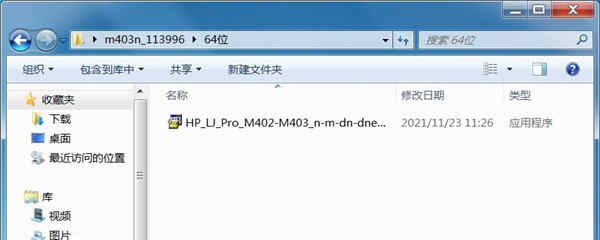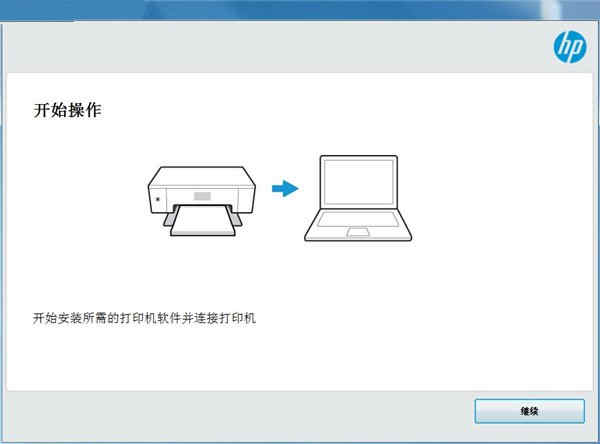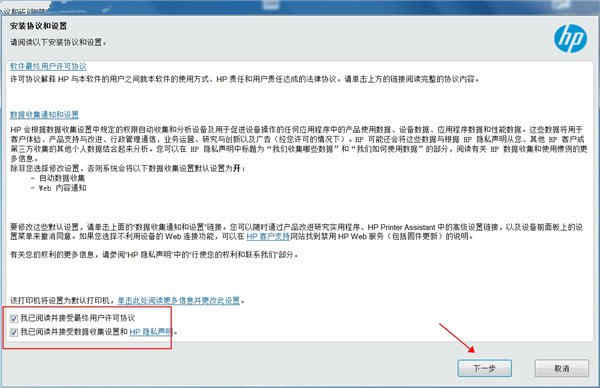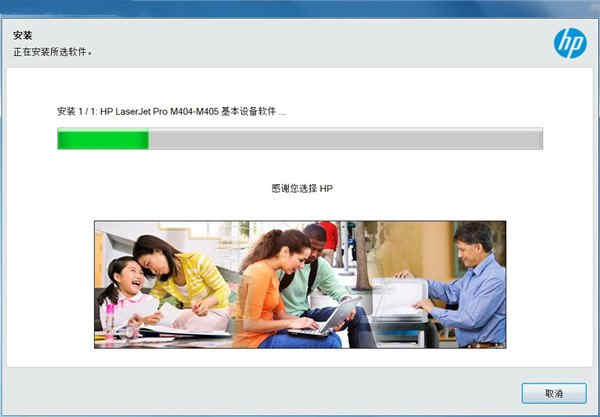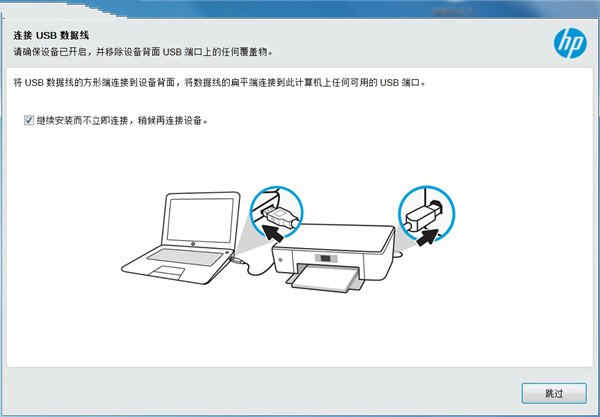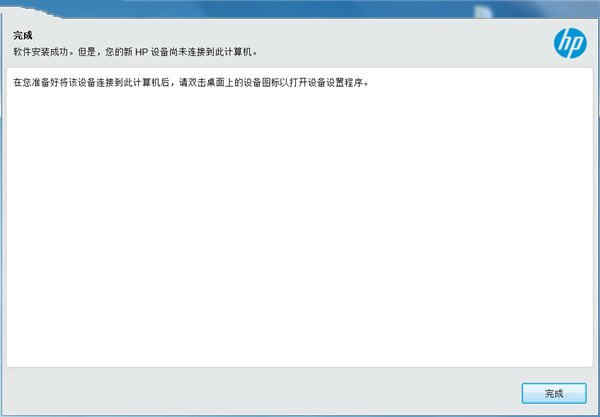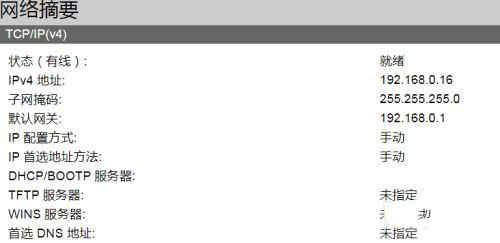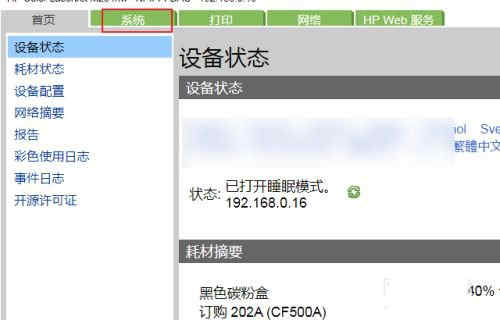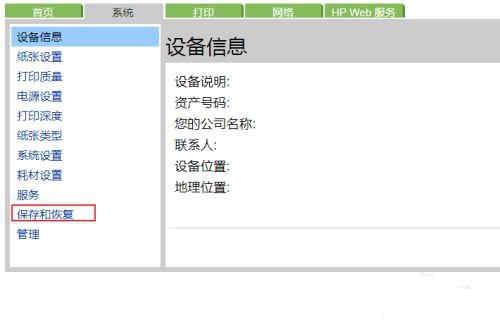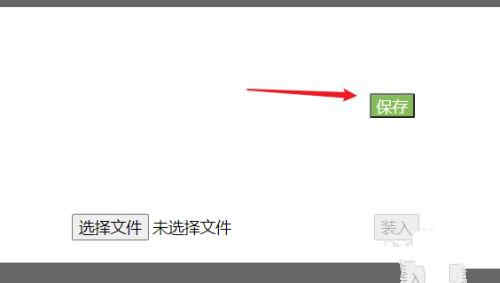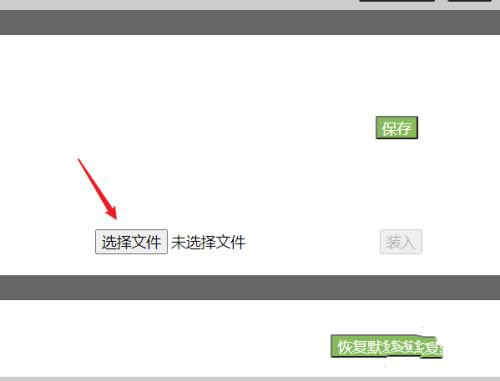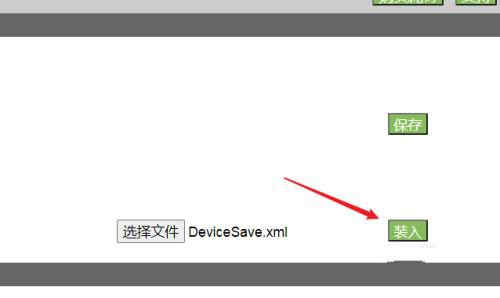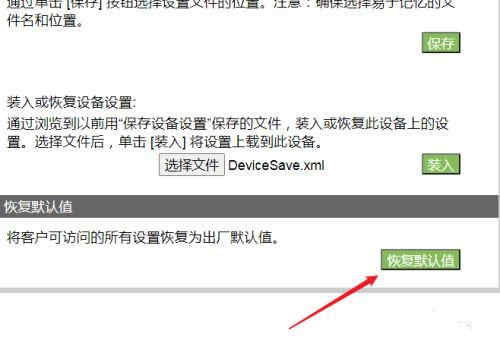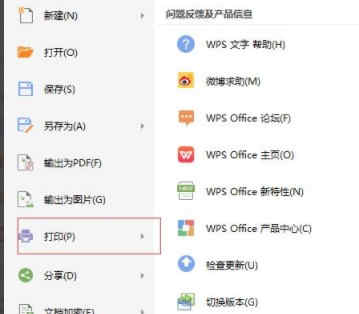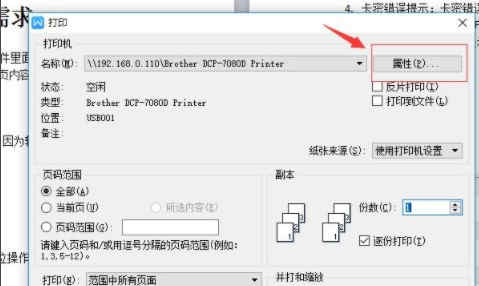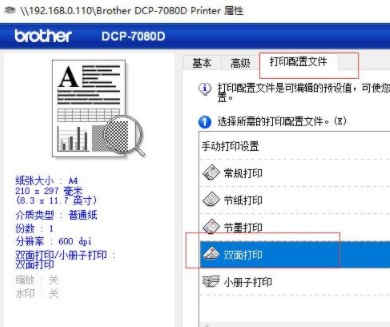详细介绍
惠普m403n打印机驱动,全称又为惠普HP LaserJet Pro M403n 驱动,它是惠普旗下的一款激光打印机驱动工具,该不仅具有稳定性强、体积小巧、安装简单等特点,而且还能帮助你解决打印机无法被电脑识别的问题。同时本驱动支持LaserJer Pro系列型号,并适用于Windows XP /Windows 7 / Windows 8 / Windows 10 32/64位操作系统,此外该驱动会自动扫描打印机,并进行在线安装,非常的简单易用。需要注意的是,这款驱动是适用于HP LaserJet Pro m403n激光打印机,而本站所提供的惠普m403n驱动是专为该型号打印机打造的,用户想要打印机正常的工作就必须下载对应的驱动,为了更好的帮助小伙伴们知道如何使用这款驱动,小编在下文还附带了详细的安装教程以及使用说明,有需要这款驱动想小伙伴们欢迎前来本站免费下载安装使用~

惠普m403n打印机安装教程
1、从本站下载惠普m403n驱动压缩包后,将其解压后即可看到32/64位的驱动适配版本;

2、根据自己的电脑操作系统选择安装32/64位,小编以64位为例双击启动exe;
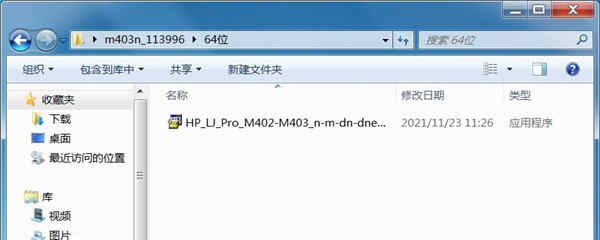
3、出现此界面后点击下方的继续按钮;
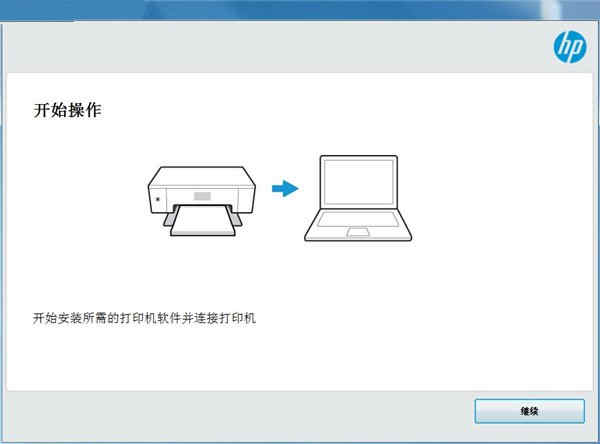
4、勾选左方的协议后点击右侧的下一步;
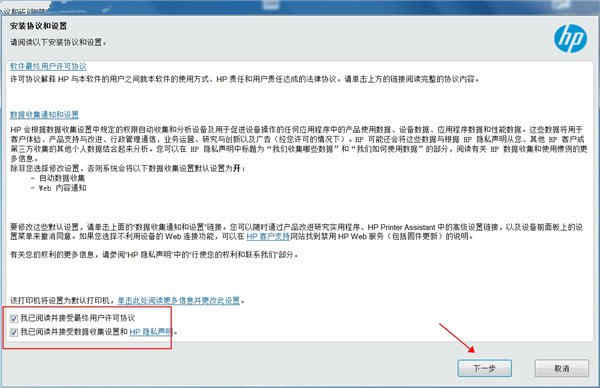
5、耐心等待驱动安装;
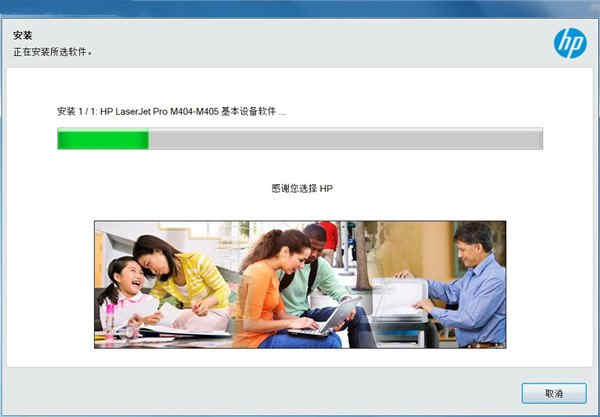
6、出现此界面是因为没有连接打印机设备,勾选上方方框,点击下方跳过;
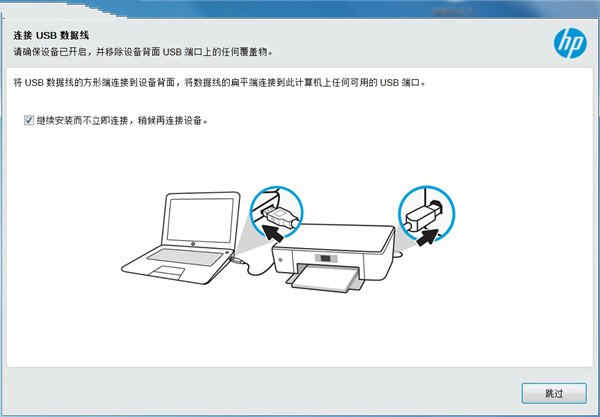
7、安装成功,至此惠普m403n驱动安装教程完毕。
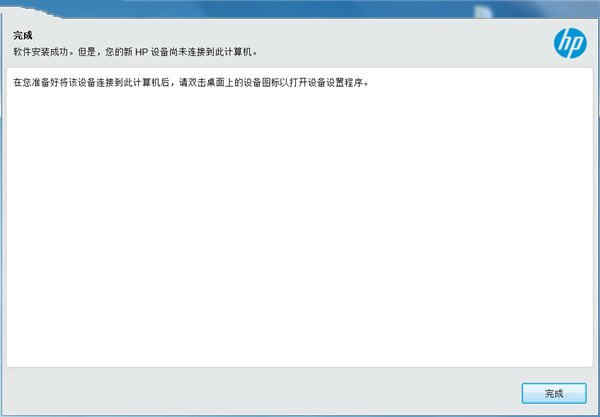
惠普m403n恢复出厂设置
1、在打印面显示面板中查看IP地址,如果手动设置过就可以直接使用。
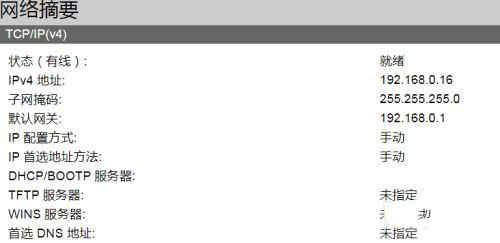
2、进入管理首页,在菜单中点击进入【系统】。
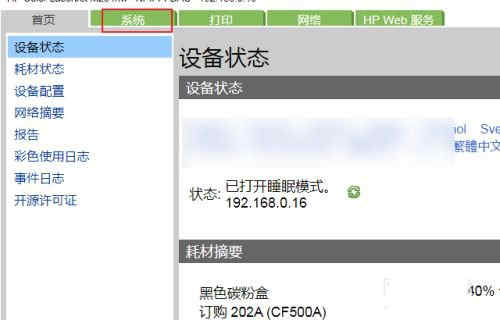
3、进入系统界面在左侧的导航菜单中"保存和恢复"。
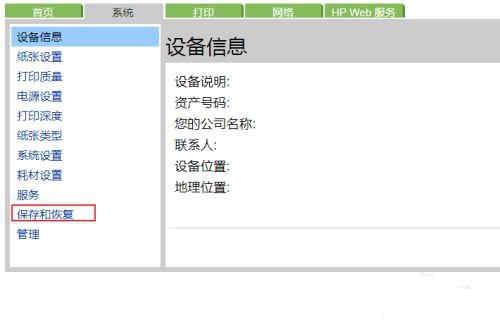
4、对于设置完成后已经正常使用的可以做一个保存备份,这样下次出错时就可以直接恢复了。
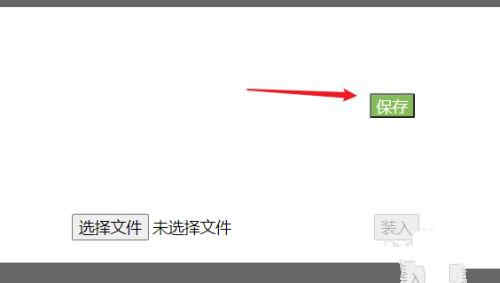
5、保存下来是一个XML文件,点击【选择文件】按钮,找到备份的配置文件。
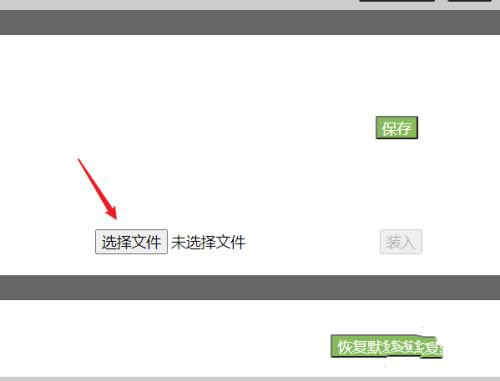
6、点击【装入】,就完成配置的恢复了。
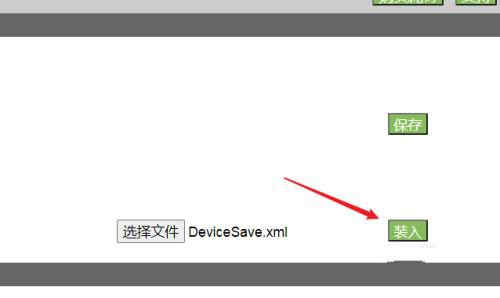
7、点击【恢复默认值】按钮,可以快速的进行设置重置,也就是恢复出厂设置。
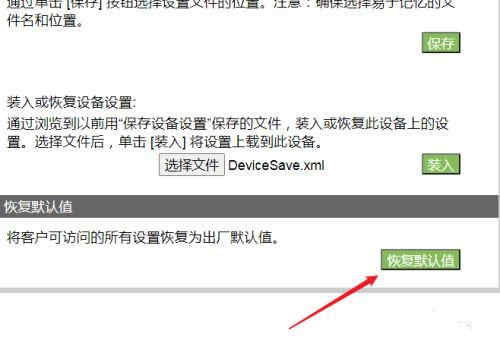
惠普m403n双面打印使用说明
1、打开电脑,开机打印机,进入电脑界面后,打开文件后选择 打印 选项;
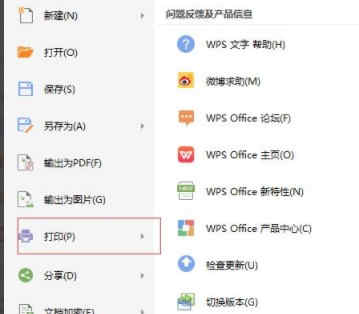
2、进入打印机选项,我们选择打印机型号:“DCP-7080D”,点击属性;
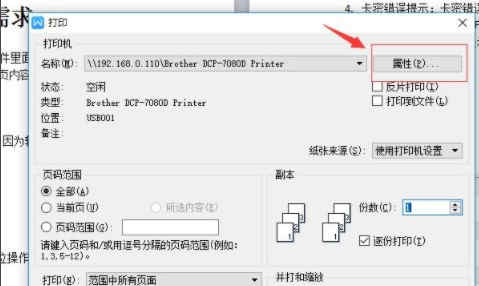
3、进入“属性 ”界面后,选择打印设置文件,再选双面打印,打击确认后方可实现打印。
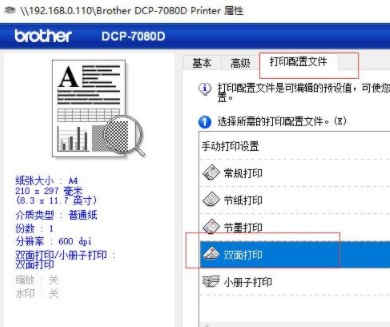
4、上述就是关于打印机双面打印的设置办法,其他打印机也可以按照此步骤来操作。
惠普m403n驱动基本参数
打印分辨率:1200x1200dpi
打印尺寸:A4
打印速度:38ppm
接口:USB2.0;支持有线网络打印
硬件ID:
USBPRINT\Hewlett-PackardHP_La4079
USBPRINT\Hewlett-PackardHP_La8028
USBPRINT\Hewlett-PackardHP_Labe17
USBPRINT\Hewlett-PackardHP_La2e16

常见问题
问:驱动安装失败怎么办?
1、一是服务没有开,二是步骤错装
2、检查服务打印机需要服务计算机(我的电脑)图标右键-----管理---服务,或开始→控制面板→系统和安全→管理工具-服务设置下面服务为自动启动并启动serverprint spooler workstation
3、准备:拿出驱动光盘放入光驱或到下载完整版驱动,按步骤检查安装。
①开始---打印机和传真----点击打印机-----删掉打印任务
②开始----控制面板---程序----卸载打印驱动和SCAN TO ,重启计算机。
③不要插USB数据线,安装完整版驱动,当程序提示插入USB数据线时,插入线,稍候片刻,即可自动安装完毕。
系统要求
Windows 10、8.1、8、7(32 位或 64 位)
2 GB 可用硬盘空间
CD-ROM/DVD 驱动器或因特网连接,通用串行总线 (USB) 端口
特别说明
百度网盘资源下载提取码:aiya